Как исправить ошибку 0x0000004E в Windows 10 и 11
Ошибка PFN_LIST_CORRUPT 0x0000004E может серьезно повредить ваш ПК с Windows, но есть несколько простых способов ее исправить.

Такие читатели, как вы, помогают поддерживать MUO. Когда вы совершаете покупку по ссылкам на нашем сайте, мы можем получать партнерскую комиссию. Читать далее. Ошибка 0x0000004E, также известная как ошибка PFN_LIST_CORRUPT, возникает при наличии проблемы с файлом системного поиска или памятью. Он может появляться в разных версиях Windows, таких как Windows 7, Windows 8, Windows 10 и Windows 11, и обычно приводит к неприятному синему экрану.
Ниже мы поговорим о наиболее распространенных причинах этой проблемы, а затем о методах устранения неполадок, которые помогут вам решить проблему навсегда.
Распространенные причины ошибки PFN_LIST_CORRUPT в Windows
Ошибка 0x0000004E или ошибки PFN_LIST_CORRUPT могут быть вызваны различными проблемами, включая проблемы с программным обеспечением и оборудованием. Вот некоторые из наиболее распространенных:
- Проблемы с оборудованием: возможно, вы имеете дело с неисправной оперативной памятью или неисправным жестким диском, вызывающим синий экран. Это может произойти, когда компоненты были физически повреждены из-за перегрева или скачков напряжения.
- Конфликты программного обеспечения. Фоновое приложение или программа могут мешать системным процессам и вызывать сбой системы.
- Устаревшие или поврежденные драйверы. Драйверы отвечают за управление связью между программным обеспечением и оборудованием. Если важные драйверы устарели или повреждены, они могут вызвать проблемы с выделением памяти, приводящие к ошибке PFN_LIST_CORRUPT.
- Вредоносное ПО или вирусы. Возможно, ваша система имеет дело с ошибкой повреждения или вредоносным ПО, которое вызывает повреждение памяти и вызывает синий экран.
Прежде чем мы углубимся в методы устранения ошибки 0x0000004E, рекомендуется переключиться на учетную запись администратора, если вы используете стандартную учетную запись пользователя. Это связано с тем, что для большинства решений этой проблемы потребуется административный доступ к системе.
Получив административный доступ, вы можете приступить к методам устранения неполадок, чтобы устранить ошибку 0x0000004E.
1. Проверьте жесткий диск на наличие проблем
Поскольку проблемы, связанные с памятью, часто являются причиной ошибки 0x0000004E, проверка жесткого диска на наличие потенциальных проблем чрезвычайно важна в качестве первого шага в устранении неполадок.
Самый простой способ проверить жесткий диск на наличие проблем — использовать встроенный инструмент Windows под названием Check Disk. Этот инструмент работает, сканируя ваш жесткий диск на наличие потенциальных проблем, а затем пытаясь исправить их автоматически.
Как это использовать:
- Нажмите кнопку Win + R одновременно, чтобы открыть меню «Выполнить».
- Введите «cmd» в меню «Выполнить» и одновременно нажмите клавиши Ctrl + Shift + Enter, чтобы открыть командную строку от имени администратора.
- Нажмите «Да» в окне «Контроль учетных записей.
- В окне командной строки введите приведенную ниже команду и нажмите Enter, чтобы выполнить ее: chkdsk /f
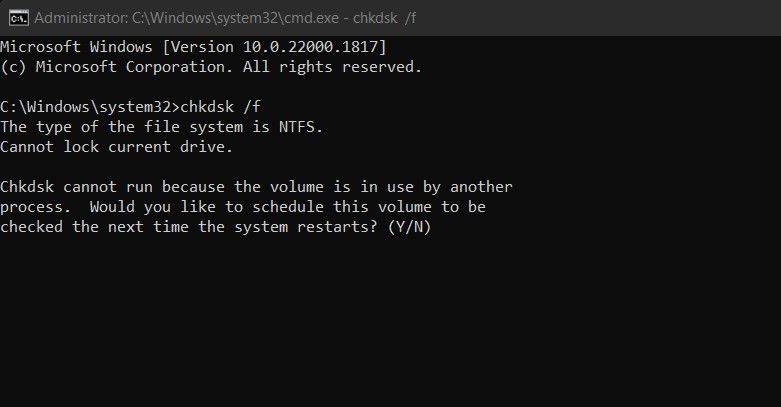
- При появлении запроса введите Y и нажмите Enter. Это запланирует проверку диска при следующей перезагрузке системы.
- Наконец, перезагрузите компьютер. После перезагрузки запустится Check Disk и просканирует жесткий диск на наличие проблем.
Этот процесс может занять некоторое время, поэтому следите за обновлениями. Мы также рекомендуем сделать резервную копию важных файлов и данных перед запуском Check Disk, просто на всякий случай.
Вы также можете диагностировать и устранять проблемы с оперативной памятью или памятью с помощью средства диагностики памяти в Windows. Если Check Disk не смог решить проблему, запустите средство диагностики памяти и проверьте результаты в средстве просмотра событий. Затем вы можете предпринять необходимые шаги для устранения проблемы, в зависимости от основной причины.
2. Отключите антивирус
Если вы используете стороннюю программу безопасности на своем компьютере, есть вероятность, что она будет мешать системным процессам, что приведет к ошибке.
Чтобы проверить, так ли это в вашей ситуации, попробуйте временно отключить антивирусную программу. Это можно сделать, щелкнув правой кнопкой мыши значок антивируса и сняв галочку с включения защиты.
Этот параметр может отличаться на вашем компьютере в зависимости от типа используемого вами программного обеспечения безопасности. Поэтому, если у вас возникли проблемы, обратитесь к документации вашего антивируса, чтобы узнать, как его отключить. Не забудьте включить его снова после завершения теста.
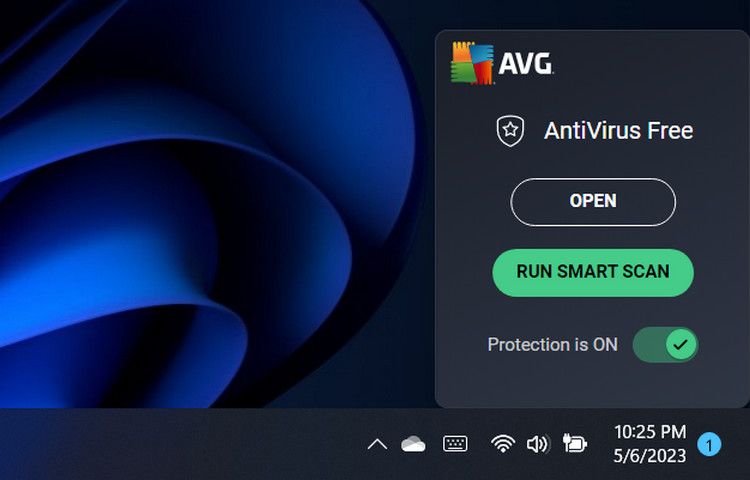
Если после отключения антивируса ошибка не появляется, настоятельно рекомендуем перейти на другую, более надежную программу безопасности. Вы также можете правильно настроить брандмауэр Защитника Windows, если не хотите снова полагаться на стороннее решение для обеспечения безопасности.
Если вы уже используете Защитник Windows, обязательно узнайте, как отключить Защитника Windows и посмотреть, исправит ли это BSOD.
3. Другие общие исправления Windows BSOD, которые стоит попробовать
Исправления, которые мы обсуждали выше, предназначены для проблем, связанных с памятью, которые обычно вызывают ошибку 0x0000004E. Однако, если вы подозреваете, что проблема может быть внутренней в системе (например, ошибки повреждения или вредоносное ПО), есть несколько решений, которые могут помочь вам и в этом случае.
Вы можете сканировать свою систему на наличие потенциальных проблем, используя инструменты SFC и DISM. Если эти инструменты обнаружат проблему, они попытаются исправить ее автоматически. Кроме того, вы также можете использовать инструмент восстановления системы, чтобы вернуть вашу систему в безупречное состояние.
Наконец-то пришло время вытащить надежные исправления. BSOD Windows обычно возникают из-за общего пула проблем, и устранение этих проблем может исправить почти все BSOD, включая ошибку 0x0000004E. Поэтому обязательно ознакомьтесь с нашими советами, которые помогут вам исправить Windows BSOD, чтобы узнать обо всех способах решения этой проблемы, а также о любых потенциальных проблемах, с которыми вы столкнетесь в будущем.
BSOD PFN_LIST_CORRUPT, исправлено
Ошибки типа «синий экран смерти» могут быть неприятными, особенно если в сообщении об ошибке не указано, что может быть ее причиной. Надеемся, что перечисленные выше решения помогут вам навсегда исправить ошибку 0x0000004E. Если ошибка снова появится в будущем, лучше всего обратиться в официальную службу поддержки Microsoft для получения дополнительной помощи. Они смогут диагностировать точную причину проблемы и предложить соответствующие решения.

